Sut i ychwanegu taflen waith newydd gyda'r dyddiad cyfredol yn Excel?
Efallai y bydd angen i rai pobl ariannol a gwerthu fewnosod taflen waith newydd gyda'r dyddiad cyfredol bob dydd ar gyfer ystadegau gwaith dyddiol. Os mewnosodwch daflen waith newydd ac yna ei hailenwi â llaw, bydd yn feichus. Heddiw, byddaf yn cyflwyno rhai triciau cyflym ichi i ddelio â'r broblem hon.
Ychwanegwch daflen waith newydd gyda'r dyddiad cyfredol trwy ddefnyddio cod VBA
Ychwanegu taflenni gwaith newydd gyda dyddiad dilyniannol trwy ddefnyddio Kutools ar gyfer Excel
 Ychwanegwch daflen waith newydd gyda'r dyddiad cyfredol trwy ddefnyddio cod VBA
Ychwanegwch daflen waith newydd gyda'r dyddiad cyfredol trwy ddefnyddio cod VBA
Bydd y cod VBA canlynol yn eich helpu i fewnosod taflen waith newydd gyda'r dyddiad cyfredol pan fyddwch chi'n rhedeg y cod bob dydd.
1. Daliwch i lawr y ALT + F11 allweddi, ac mae'n agor y Ffenestr Microsoft Visual Basic for Applications.
2. Cliciwch Mewnosod > Modiwlau, a gludwch y macro canlynol yn y Ffenestr modiwl.
Cod VBA: Ychwanegu taflen waith newydd gyda'r dyddiad cyfredol
Sub AddSheets_TodayDate()
'Updateby20140717
Dim szTodayDate As String
szTodayDate = Format(Date, "mmm-dd-yyyy")
On Error GoTo MakeSheet
Sheets(szTodayDate).Activate
Exit Sub
MakeSheet:
Sheets.Add , Worksheets(Worksheets.Count)
ActiveSheet.Name = szTodayDate
End Sub
3. Yna pwyswch F5 allwedd i redeg y cod hwn, ac mae taflen newydd gyda'r dyddiad heddiw wedi'i mewnosod ar ôl taflenni gwaith sy'n bodoli eisoes. Gweler y screenshot:

Nodyn: Pan fyddwch chi'n arbed ac yn cau'r llyfr gwaith hwn, cadwch ef fel Llyfr Gwaith Macro-alluogedig Excel fformat trwy glicio Ffeil > Save As. A phan fyddwch chi'n lansio'r llyfr gwaith drannoeth, gwnewch yn siŵr eich bod chi'n clicio Galluogi cynnwys, fel y gallwch redeg y cod yn llwyddiannus i ychwanegu taflen waith dyddiad newydd.
 Ychwanegu taflenni gwaith newydd gyda dyddiad dilyniannol trwy ddefnyddio Kutools ar gyfer Excel
Ychwanegu taflenni gwaith newydd gyda dyddiad dilyniannol trwy ddefnyddio Kutools ar gyfer Excel
Gall y cod uchod eich helpu i fewnosod dim ond un daflen waith gyda dyddiad cyfredol y dydd ar y tro, os ydych chi am fewnosod nifer o daflenni gwaith gyda dyddiad dilyniannol, y cyfleustodau hwn Creu Taflenni Gwaith Dilyniant of Kutools ar gyfer Excel a wnewch chwi ffafr.
Kutools ar gyfer Excel yn cynnwys mwy na 300 o offer Excel defnyddiol. Am ddim i geisio heb unrhyw gyfyngiad mewn 30 diwrnod. Get it Now.
Os ydych chi wedi gosod Kutools ar gyfer Excel, gwnewch fel a ganlyn:
1. Mewn cell wag, nodwch y dyddiad heddiw, ac yna llusgwch y ddolen lenwi i lenwi'r celloedd gyda'r dilyniant dyddiad yn ôl yr angen.

2. Yna cliciwch Menter > Offer Taflen Waith > Creu Taflenni Gwaith Dilyniant, gweler y screenshot:
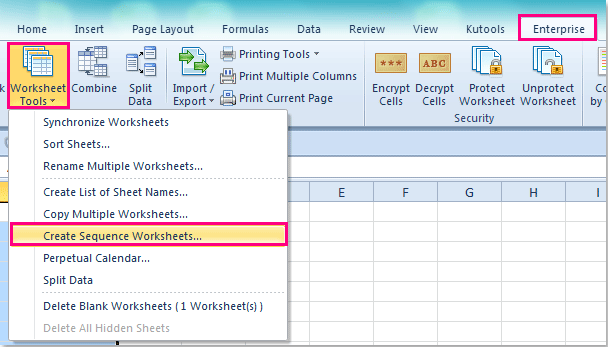
3. Yn y Creu Taflenni Gwaith Dilyniant blwch deialog, nodwch daflen waith rydych chi am gael y taflenni newydd yn seiliedig arni Taflen Waith Sylfaen rhestr ostwng. Ac yna dewiswch Data mewn ystod opsiwn o dan Enwau dalen yn seiliedig ar adran i ddewis ystod ddata rydych chi am ei defnyddio fel enwau'r ddalen. Gweler y screenshot:

4. Yna cliciwch OK, a bydd llyfr gwaith newydd yn cael ei greu gyda'r enwau dalen yn ôl trefn dyddiad. Gweler y screenshot:

I wybod mwy am y nodwedd Creu Taflenni Gwaith Dilyniant hwn.
Erthygl gysylltiedig:
Sut i greu taflenni gwaith dilyniant o ystod o gelloedd yn Excel?
Offer Cynhyrchiant Swyddfa Gorau
Supercharge Eich Sgiliau Excel gyda Kutools ar gyfer Excel, a Phrofiad Effeithlonrwydd Fel Erioed Erioed. Kutools ar gyfer Excel Yn Cynnig Dros 300 o Nodweddion Uwch i Hybu Cynhyrchiant ac Arbed Amser. Cliciwch Yma i Gael Y Nodwedd Sydd Ei Angen Y Mwyaf...

Mae Office Tab yn dod â rhyngwyneb Tabbed i Office, ac yn Gwneud Eich Gwaith yn Haws o lawer
- Galluogi golygu a darllen tabbed yn Word, Excel, PowerPoint, Cyhoeddwr, Mynediad, Visio a Phrosiect.
- Agor a chreu dogfennau lluosog mewn tabiau newydd o'r un ffenestr, yn hytrach nag mewn ffenestri newydd.
- Yn cynyddu eich cynhyrchiant 50%, ac yn lleihau cannoedd o gliciau llygoden i chi bob dydd!

